Chủ đề zalo có đổi số điện thoại được không: Trong thời đại số, việc cập nhật thông tin liên lạc trở nên quan trọng bao giờ hết, và "Zalo có đổi số điện thoại được không?" là câu hỏi mà nhiều người dùng Zalo quan tâm. Bài viết này cung cấp hướng dẫn chi tiết từ A-Z, giúp bạn nhanh chóng cập nhật số điện thoại mới trên Zalo mà không gặp trở ngại, đồng thời giữ nguyên tất cả dữ liệu quan trọng. Đừng bỏ lỡ!
Mục lục
- Bước đầu tiên
- Bước tiếp theo
- Lưu ý quan trọng
- Bước tiếp theo
- Lưu ý quan trọng
- Lưu ý quan trọng
- Hướng dẫn đổi số điện thoại trên Zalo
- Cách thực hiện đổi số điện thoại
- Yêu cầu và điều kiện đổi số điện thoại
- Quy trình xác minh số điện thoại mới
- Giải quyết vấn đề khi không thể đổi số điện thoại
- Lưu ý khi đổi số điện thoại trên Zalo
- Câu hỏi thường gặp khi đổi số điện thoại Zalo
- Làm thế nào để đổi số điện thoại trên ứng dụng Zalo?
- YOUTUBE: Cách Đổi Số Điện Thoại Zalo trên Điện Thoại Mới Nhất
Bước đầu tiên
Truy cập vào ứng dụng Zalo, chọn mục Cá nhân và sau đó chọn biểu tượng Cài đặt.
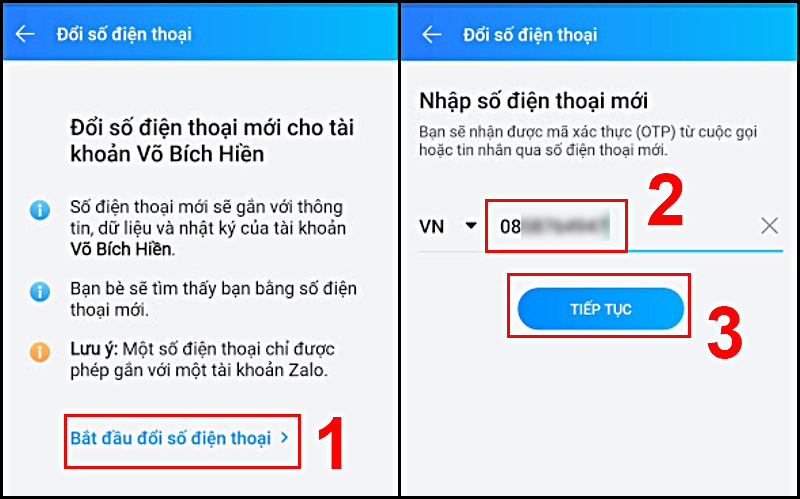
READ MORE:
Bước tiếp theo
Trong giao diện Cài đặt, bạn chọn mục Tài khoản và bảo mật, sau đó chọn Đổi số điện thoại.
Nhập số điện thoại mới
- Nhập số điện thoại mới mà bạn muốn sử dụng.
- Nhấn Tiếp tục, Zalo sẽ gửi mã kích hoạt gồm 4 chữ số đến số điện thoại mới của bạn.
- Sau khi nhập mã kích hoạt được xác thực thành công, quá trình đổi số điện thoại được hoàn tất.
Lưu ý quan trọng
- Quá trình đổi số không làm mất đi bất kỳ dữ liệu nào như tin nhắn hay danh bạ.
- Nếu số điện thoại mới đã được đăng ký trước đó trên Zalo, bạn cần phải sử dụng một số điện thoại khác.
Việc đổi số điện thoại trên Zalo giúp bạn dễ dàng cập nhật thông tin liên lạc mới nhất của mình, đồng thời giữ an toàn thông tin cá nhân.
Bước tiếp theo
Trong giao diện Cài đặt, bạn chọn mục Tài khoản và bảo mật, sau đó chọn Đổi số điện thoại.
Nhập số điện thoại mới
- Nhập số điện thoại mới mà bạn muốn sử dụng.
- Nhấn Tiếp tục, Zalo sẽ gửi mã kích hoạt gồm 4 chữ số đến số điện thoại mới của bạn.
- Sau khi nhập mã kích hoạt được xác thực thành công, quá trình đổi số điện thoại được hoàn tất.
-800x553.jpg)
Lưu ý quan trọng
- Quá trình đổi số không làm mất đi bất kỳ dữ liệu nào như tin nhắn hay danh bạ.
- Nếu số điện thoại mới đã được đăng ký trước đó trên Zalo, bạn cần phải sử dụng một số điện thoại khác.
Việc đổi số điện thoại trên Zalo giúp bạn dễ dàng cập nhật thông tin liên lạc mới nhất của mình, đồng thời giữ an toàn thông tin cá nhân.
Lưu ý quan trọng
- Quá trình đổi số không làm mất đi bất kỳ dữ liệu nào như tin nhắn hay danh bạ.
- Nếu số điện thoại mới đã được đăng ký trước đó trên Zalo, bạn cần phải sử dụng một số điện thoại khác.
Việc đổi số điện thoại trên Zalo giúp bạn dễ dàng cập nhật thông tin liên lạc mới nhất của mình, đồng thời giữ an toàn thông tin cá nhân.
Hướng dẫn đổi số điện thoại trên Zalo
Để đổi số điện thoại trên Zalo, bạn chỉ cần thực hiện vài bước đơn giản sau:
- Truy cập vào ứng dụng Zalo, chọn mục Cá nhân và sau đó chọn biểu tượng Cài đặt.
- Trong giao diện Cài đặt, chọn mục Tài khoản và bảo mật.
- Chọn Đổi số điện thoại và nhập số điện thoại mới mà bạn muốn sử dụng.
- Nhấn Tiếp tục, Zalo sẽ gửi mã kích hoạt gồm 4 chữ số đến số điện thoại mới của bạn.
- Nhập mã kích hoạt được xác thực thành công, bạn đã hoàn tất việc đổi số điện thoại.
Lưu ý quan trọng:
- Đảm bảo số điện thoại mới chưa từng được đăng ký trên Zalo.
- Quá trình đổi số không ảnh hưởng đến dữ liệu cá nhân như tin nhắn hay danh bạ.
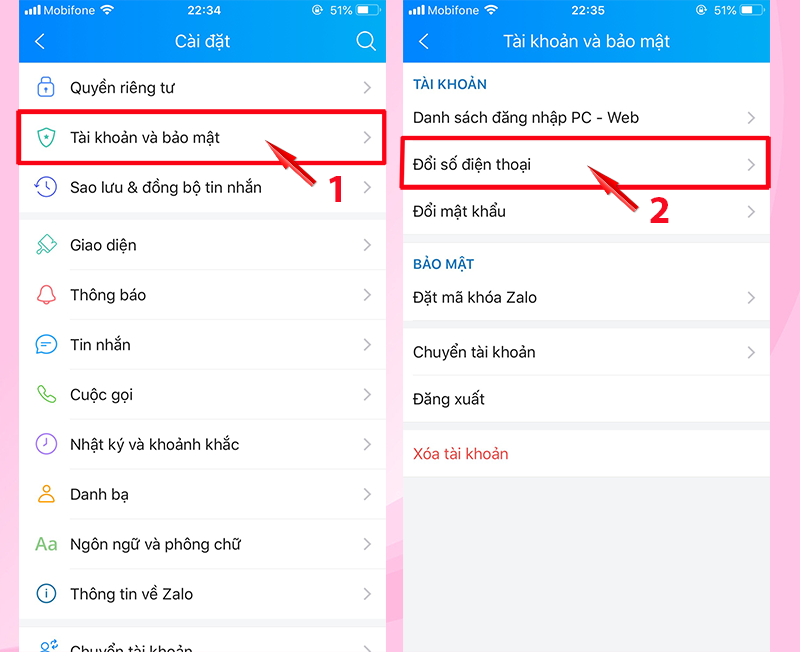
Cách thực hiện đổi số điện thoại
Đổi số điện thoại trên Zalo là quy trình đơn giản và nhanh chóng. Dưới đây là các bước bạn cần thực hiện:
- Mở ứng dụng Zalo trên thiết bị của bạn.
- Truy cập vào phần "Cá nhân" bằng cách chạm vào biểu tượng hình đại diện của bạn ở góc dưới cùng bên phải của màn hình.
- Chọn "Cài đặt" từ menu xuất hiện.
- Trong mục "Cài đặt", tìm và chọn "Tài khoản và bảo mật".
- Chọn "Đổi số điện thoại" và nhập số điện thoại mới mà bạn muốn liên kết với tài khoản Zalo của mình.
- Sau khi nhập số điện thoại mới, bạn sẽ nhận được một mã xác minh gửi đến số điện thoại đó.
- Nhập mã xác minh vào ứng dụng để hoàn tất quá trình đổi số điện thoại.
Sau khi thực hiện xong các bước trên, số điện thoại của bạn trên Zalo sẽ được cập nhật. Lưu ý rằng bạn cần sử dụng số điện thoại có thể nhận tin nhắn để nhận mã xác minh.
Yêu cầu và điều kiện đổi số điện thoại
Để đổi số điện thoại trên Zalo, bạn cần đáp ứng một số yêu cầu và điều kiện sau:
- Số điện thoại mới chưa từng được đăng ký trên Zalo.
- Bạn cần có quyền truy cập vào số điện thoại cũ để nhận mã xác minh nếu được yêu cầu.
- Số điện thoại mới phải có khả năng nhận tin nhắn SMS để nhận mã xác minh từ Zalo.
- Bạn phải đảm bảo rằng tài khoản Zalo của mình không vi phạm các quy định cộng đồng hoặc bị hạn chế tính năng vì lý do nào đó.
Nếu tất cả các điều kiện trên được thỏa mãn, bạn có thể tiếp tục quy trình đổi số điện thoại trên Zalo một cách thuận lợi.
Quy trình xác minh số điện thoại mới
Quy trình xác minh số điện thoại mới trên Zalo đảm bảo rằng số điện thoại bạn muốn sử dụng là hợp lệ và thuộc về bạn. Dưới đây là các bước cần thực hiện:
- Sau khi nhập số điện thoại mới trong quy trình đổi số điện thoại, bạn sẽ nhận được một mã xác minh gửi qua SMS đến số điện thoại mới.
- Mở tin nhắn SMS và tìm mã xác minh gồm 4-6 chữ số.
- Nhập mã xác minh vào màn hình xác minh trên ứng dụng Zalo.
- Nếu mã xác minh đúng, quá trình xác minh sẽ hoàn tất, và số điện thoại trên tài khoản Zalo của bạn sẽ được cập nhật thành công.
Lưu ý: Mã xác minh có giới hạn thời gian. Nếu bạn không nhập mã trong thời gian quy định, mã sẽ hết hạn và bạn cần yêu cầu gửi lại mã mới.
-800x499.jpg)
Giải quyết vấn đề khi không thể đổi số điện thoại
Nếu bạn gặp vấn đề khi không thể đổi số điện thoại trên Zalo, dưới đây là một số bước giúp bạn giải quyết:
- Kiểm tra lại xem số điện thoại mới đã được sử dụng để đăng ký Zalo trước đó hay chưa. Nếu đã được sử dụng, bạn cần chọn một số điện thoại khác.
- Đảm bảo rằng bạn đã nhập chính xác số điện thoại mới và có thể nhận SMS.
- Nếu không nhận được mã xác minh, hãy thử yêu cầu gửi lại mã mới sau vài phút.
- Đảm bảo rằng ứng dụng Zalo của bạn đã được cập nhật lên phiên bản mới nhất.
- Nếu vẫn không thể đổi số, hãy liên hệ với bộ phận hỗ trợ khách hàng của Zalo qua phần "Giúp đỡ" trong ứng dụng để nhận sự hỗ trợ thêm.
Thực hiện theo các bước trên sẽ giúp bạn khắc phục được vấn đề và tiếp tục sử dụng Zalo một cách thuận tiện với số điện thoại mới.
Lưu ý khi đổi số điện thoại trên Zalo
Khi bạn đổi số điện thoại trên Zalo, có một số điều quan trọng cần lưu ý để đảm bảo quá trình diễn ra suôn sẻ và an toàn:
- Số điện thoại mới cần chưa từng được sử dụng để đăng ký tài khoản Zalo trước đó.
- Đảm bảo rằng bạn có thể truy cập vào số điện thoại cũ để nhận mã xác minh, nếu cần.
- Quá trình đổi số sẽ không ảnh hưởng đến danh bạ, tin nhắn, và dữ liệu cá nhân khác trên Zalo của bạn.
- Trong trường hợp bạn không thể truy cập số điện thoại cũ, hãy chuẩn bị các thông tin cần thiết để xác minh danh tính khi liên hệ hỗ trợ từ Zalo.
- Sau khi đổi số, hãy thông báo cho bạn bè và người thân biết để họ cập nhật thông tin liên lạc của bạn.
- Đối với số điện thoại mới, kiểm tra và đảm bảo rằng nó có thể nhận tin nhắn SMS để nhận mã xác minh từ Zalo.
Việc lưu ý những điều trên sẽ giúp quá trình đổi số điện thoại trên Zalo diễn ra một cách mượt mà và không gặp phải vấn đề sau này.
Câu hỏi thường gặp khi đổi số điện thoại Zalo
- Làm thế nào để đổi số điện thoại trên Zalo nếu tôi không còn sử dụng số cũ?
- Trong trường hợp bạn không còn quyền truy cập vào số điện thoại cũ, bạn cần liên hệ với bộ phận hỗ trợ khách hàng của Zalo và cung cấp các thông tin cần thiết để xác minh danh tính và hỗ trợ đổi số.
- Sau khi đổi số điện thoại, liệu tôi có mất dữ liệu trên Zalo không?
- Không, việc đổi số điện thoại không ảnh hưởng đến dữ liệu cá nhân, tin nhắn, danh bạ, hoặc bất kỳ thông tin nào khác trên Zalo của bạn.
- Có cần phải xác minh số điện thoại mới sau khi đổi không?
- Có, bạn sẽ cần phải xác minh số điện thoại mới bằng cách nhập mã xác minh mà Zalo gửi qua SMS để hoàn tất quá trình đổi số.
- Tôi có thể đổi số điện thoại Zalo mà không cần đăng nhập vào ứng dụng không?
- Không, bạn cần phải đăng nhập vào ứng dụng Zalo để thực hiện quy trình đổi số điện thoại.
- Nếu số mới đã được sử dụng để đăng ký Zalo, tôi phải làm gì?
- Nếu số điện thoại mới của bạn đã được đăng ký trên Zalo, bạn sẽ cần chọn một số điện thoại khác để đổi.
Việc đổi số điện thoại trên Zalo giờ đây trở nên vô cùng đơn giản và thuận tiện, giúp bạn luôn kết nối mọi lúc, mọi nơi. Hãy theo dõi các bước hướng dẫn để cập nhật thông tin liên lạc mới nhất của bạn!
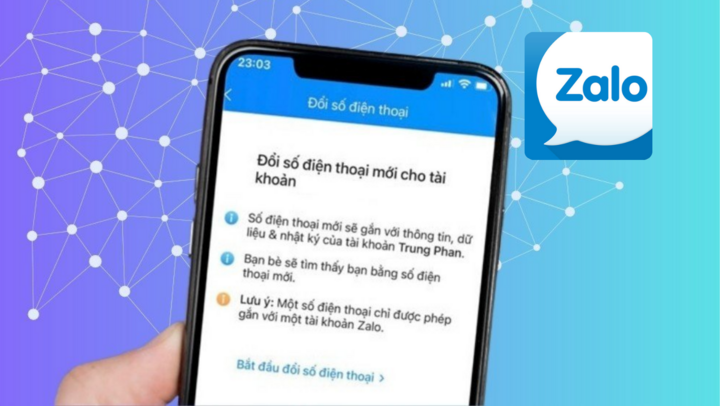
Làm thế nào để đổi số điện thoại trên ứng dụng Zalo?
Để đổi số điện thoại trên ứng dụng Zalo, bạn có thể thực hiện theo các bước sau:
- Truy cập vào tài khoản Zalo trên điện thoại của bạn.
- Chọn biểu tượng \"Thêm\" trên giao diện chính của ứng dụng.
- Chọn biểu tượng cài đặt hình bánh răng cưa để mở cài đặt tài khoản.
- Trong phần \"Tài khoản và bảo mật\", bạn sẽ thấy tùy chọn \"Đổi số điện thoại\", nhấn vào đó.
- Nhập số điện thoại mới mà bạn muốn đổi vào ô tương ứng.
- Xác nhận việc đổi số điện thoại bằng cách xác minh qua các bước bảo mật như nhập mã OTP (One-Time Password) được gửi đến số điện thoại mới.
- Lưu lại thay đổi và tài khoản Zalo của bạn sẽ được kích hoạt với số điện thoại mới.
Cách Đổi Số Điện Thoại Zalo trên Điện Thoại Mới Nhất
Tuyệt vời! Khi đổi số điện thoại Zalo, không cần lo lắng về việc mất dữ liệu nữa. Hãy làm theo bước hướng dẫn đơn giản để trải nghiệm sự thay đổi mà không gặp rắc rối.
READ MORE:
Zalo - Cách Đổi Số Điện Thoại Zalo Không Bị Mất Dữ Liệu Mới Nhất
Hướng dẫn cách đổi số điện thoại zalo mới nhất trên điện thoại mà không bị mất dữ liệu zalo cũ. Chào bạn. Trong quá trình sử ...


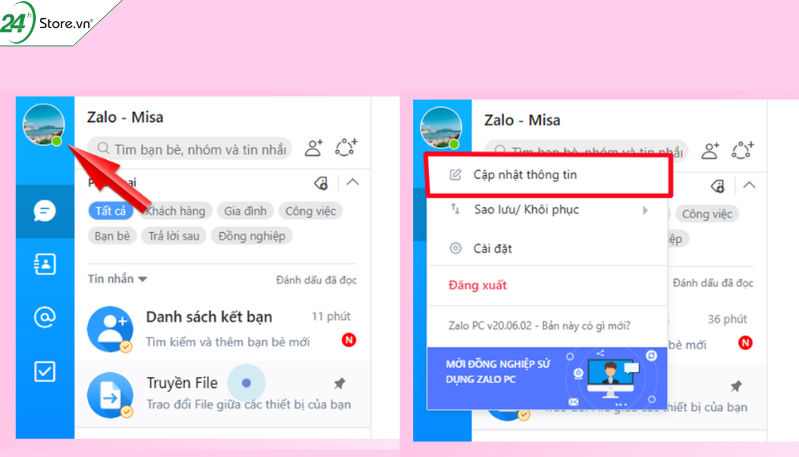
/fptshop.com.vn/uploads/images/tin-tuc/162344/Originals/cach-lay-lai-mat-khau-zalo-1(1).JPG)
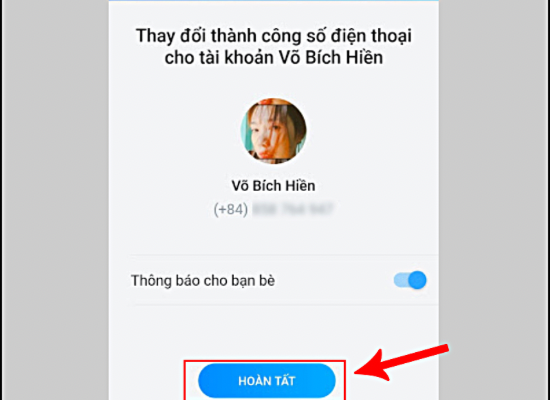
.png)

